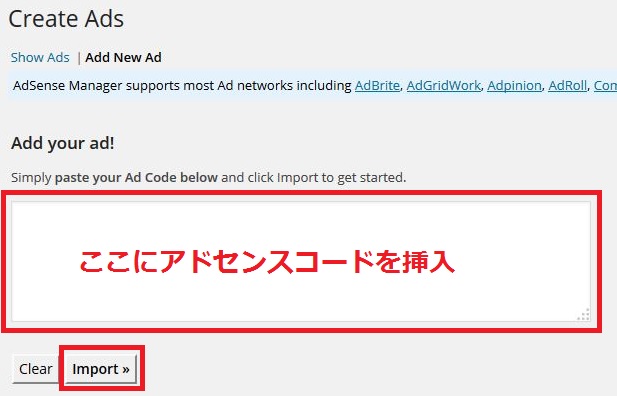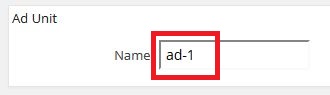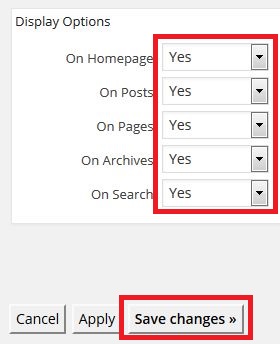AdSense Managerで広告コードを簡素化。使い方と表示されない場合の対処方法
トレンドアフィリエイトに限らず趣味ブログなどでも
アドセンスは稼ぎやすいので多くのブロガーが
広告をブログに貼っていると思います。
そのなかで、アドセンスの広告を
記事中に貼っている人も多いと思いますが
やたら長い広告コードを毎回挿入するのは面倒です。
また、ソースが複雑なればなるほど
SEOの評価も下がってしまいます。
そこでアドセンスの広告コードを簡素化して
記事中に挿入できるプラグイン「AdSense Manager」を導入しましょう。
AdSense Managerのインスト-ルと設定
まずは、プラグインの新規追加から
「AdSense Manager」をインストールして有効化します。

次に設定を行っていきます。
ダッシュボードの「投稿」⇨「Ad Units」をクリックします。
赤枠部分にAdSenseの広告コードを貼り付けて
「Import」をクリック。
赤枠に任意の名前を入力します。
「Display Options」の5つの項目が「User default」となっているので
5つ全てを「Yes」に変更します。
※広告が上手く表示されないのは
この設定がYesになっていない事が多いようです。
変更したら「Save Changes」をクリックして保存します。
AdSense Managerの使い方
使い方はすごく簡単で、記事中の広告を貼りたい箇所に
先ほどのタグを挿入するだけです。
今回の場合だとad-1という名前をつけたので
[ad#ad-1]というタグを挿入すると、そこに広告が表示されます。
もしAdSenseの広告をサイズ別に扱う場合でも
[ad#ad-1]の赤文字の部分をad-2,ad-3というように
変える事で使いわけをする事も可能です。
また、外注さんに記事を書いて貰う場合もすごく便利で
広告コードを教えなくても、このタグを記事中に挿入して書いもらえば
あとは記事を確認して投稿するだけになります。
このように複数のメリットがあるので
AdSenseをやっている人は導入しておきましょう。